Com o TikTok sendo banido e o Instagram Reels sendo introduzido como um substituto, a seção de compartilhamento de vídeo passou por muitos altos e baixos nos últimos anos. Hoje em dia, você tem Instagram Reels e shorts do YouTube para assistir a vídeos do tipo TikTok.
Embora o Instagram Reels seja uma ótima maneira de mostrar seu talento criativo, você pode achar difícil usá-lo se for novo nisso. Antes de publicar um vídeo do Reels, você pode querer acelerar um vídeo no Instagram.
Ajustar a velocidade dos seus vídeos é uma ótima maneira de torná-los mais divertidos. Além disso, aumentar a velocidade oferece espaço para mostrar mais conteúdo em um tempo limitado. Portanto, se você não sabe como acelerar um vídeo no Instagram, continue lendo o guia.
mostrar
Acelerar vídeo no Instagram
Não há uma, mas muitas maneiras diferentes de acelerar o vídeo no Instagram. Você pode usar o editor de vídeo integrado do Instagram ou aplicativos de terceiros. Aqui estão as melhores maneiras de acelerar um vídeo no Instagram. Vamos começar.
1. Ajuste a velocidade antes de gravar no Instagram
O aplicativo do Instagram para Android e iOS permite ajustar a velocidade de um vídeo antes mesmo da gravação. Para isso, siga algumas das etapas simples que compartilhamos abaixo.
1. Primeiro, inicie o aplicativo Instagram no seu Android ou iPhone.
2. Quando o aplicativo abrir, toque no botão (+) no canto superior direito.
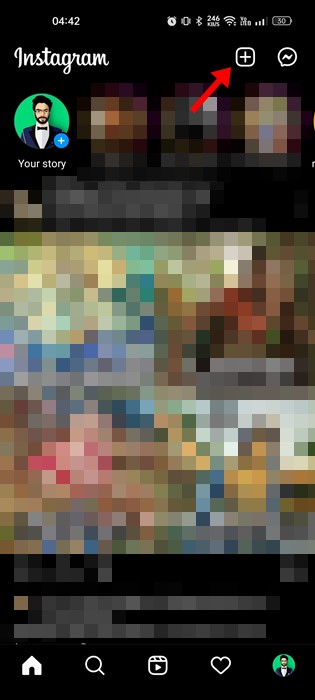
3. Na tela de pós-criação, mude para a guia Story ou Reel.
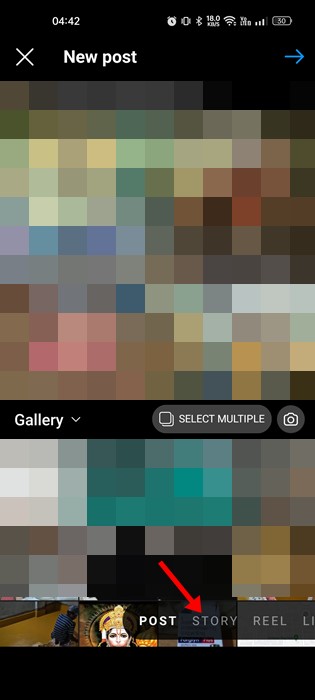
4. Agora, se você quiser ajustar a velocidade, toque no botão 1x no lado direito.
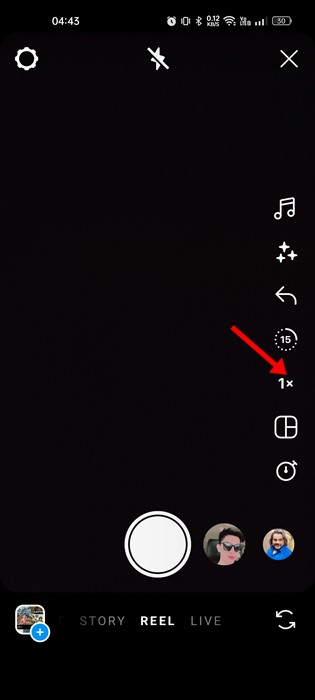
5. Agora, você verá várias opções de velocidade de reprodução. Escolha a velocidade de reprodução desejada.
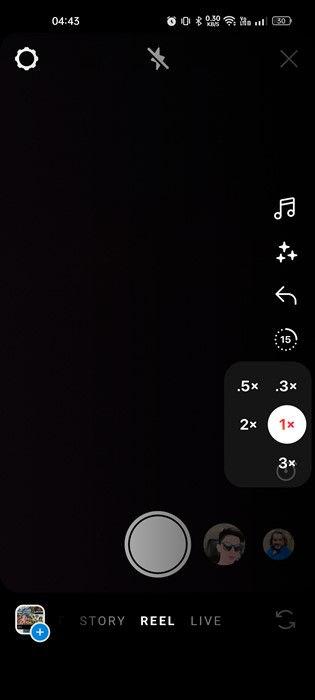
6. Depois de escolher a velocidade, toque no botão Gravar na parte inferior.
7. Agora grave o vídeo Story ou Reel e toque no botão Avançar.
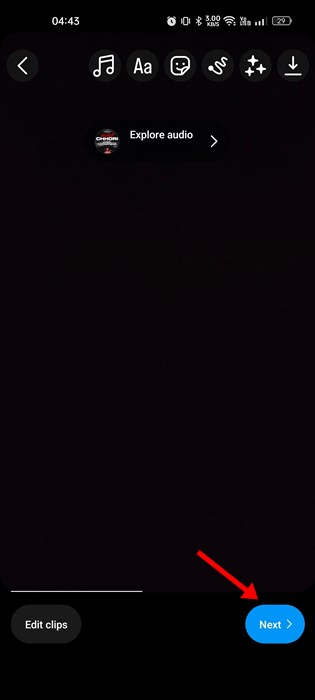
8. Em seguida, insira o texto, adesivos, filtros, música, etc., em seu vídeo de rolo conforme desejar e toque em ‘Avançar’.
É isso! O vídeo do carretel será criado; você pode tocar no botão Compartilhar para publicá-lo ou tocar em ‘Salvar rascunho’ para uso posterior.
2. Ajuste a velocidade dos vídeos existentes no Instagram
Ajustar a velocidade dos vídeos existentes no Instagram é muito fácil; para isso, você precisa seguir alguns desses passos simples. No entanto, observe que esse método funciona apenas com a versão iOS do Instagram.
1. Em primeiro lugar, abra o aplicativo Instagram no seu iPhone.
2. Quando o aplicativo abrir, toque no botão (+) no canto superior direito.
3. Na tela de pós-criação, mude para a guia Rolo.
4. Em seguida, toque no ícone Galeria e selecione o vídeo cuja velocidade deseja ajustar.
5. Na tela de edição, toque no ícone 1x no lado direito da tela. Em seguida, escolha a velocidade que deseja usar.
6. Quando terminar, toque no botão Adicionar no canto superior direito e toque em Avançar.
É isso! A velocidade do vídeo será ajustada dependendo da velocidade de reprodução selecionada. Uma vez feito, você pode compartilhar o vídeo ou salvá-lo nos rascunhos.
3. Ajuste a velocidade do vídeo usando um aplicativo de terceiros

Embora a página de criação de rolos do Instagram seja rica em recursos, ela ainda carece do que os aplicativos de edição de vídeo de terceiros para Android oferecem. É fácil ajustar a velocidade de qualquer vídeo pré-gravado usando um aplicativo de terceiros.
Já compartilhamos uma lista dos melhores aplicativos de edição de vídeo do Instagram para Android. Incluímos aplicativos de edição de vídeo gratuitos e pagos nessa lista.
Você precisa verificar essa lista e escolher o aplicativo de edição de vídeo que melhor se adapta às suas necessidades. Com aplicativos de edição de vídeo de terceiros, você também pode aplicar filtros e adesivos exclusivos e alterar as cores etc. do seu vídeo.
Depois de ajustar a velocidade do vídeo e fazer outras alterações, você deve enviar o vídeo para o Instagram Reels.
Portanto, essas são as melhores maneiras de acelerar um vídeo no Instagram. Se precisar de mais ajuda para acelerar um vídeo nos rolos do Instagram, informe-nos nos comentários abaixo. Além disso, se o artigo te ajudou, compartilhe com seus amigos.
0 Comments